- Accueil
- Docs
- Guides utilisateurs
- Éditeur de documents
- Créer un retrait suspendu
Créer un retrait suspendu
Étape 1. Sélectionner le fragment du document
Sélectionnez le fragment du document à mettre en retrait négatif:
- Placez le curseur dans un paragraphe.
- Sélectionnez plusieurs paragraphes avec la souris.
- Sélectionnez tout le texte dans le document en appuyant Ctrl+A.


Étape 2. Ajouter un retrait suspendu en utilisant les paramètres de paragraphe
Pour ouvrir la fenêtre de configuration de paragraphe, faites un clic droit sur le texte et sélectionnez l'option Paramètres avancés du paragraphe du menu contextuel ou utilisez le lien Afficher les paramètres avancés sur la barre latérale droite.
- Dans la fenêtre Paragraphe - Paramètres avancés, passez à l'onglet Retraits et espacement.
- Dans la section Retraits, ouvrez la liste déroulante Spécial et sélectionnez Suspendu dans le menu.
- Le cas échéant, modifiez la valeur indiquée pour Suspendu par défaut dans la champ de saisie à droite. La valeur par défaut est 1.27 cm.
- Cliquez sur le bouton OK pour appliquer les modifications.
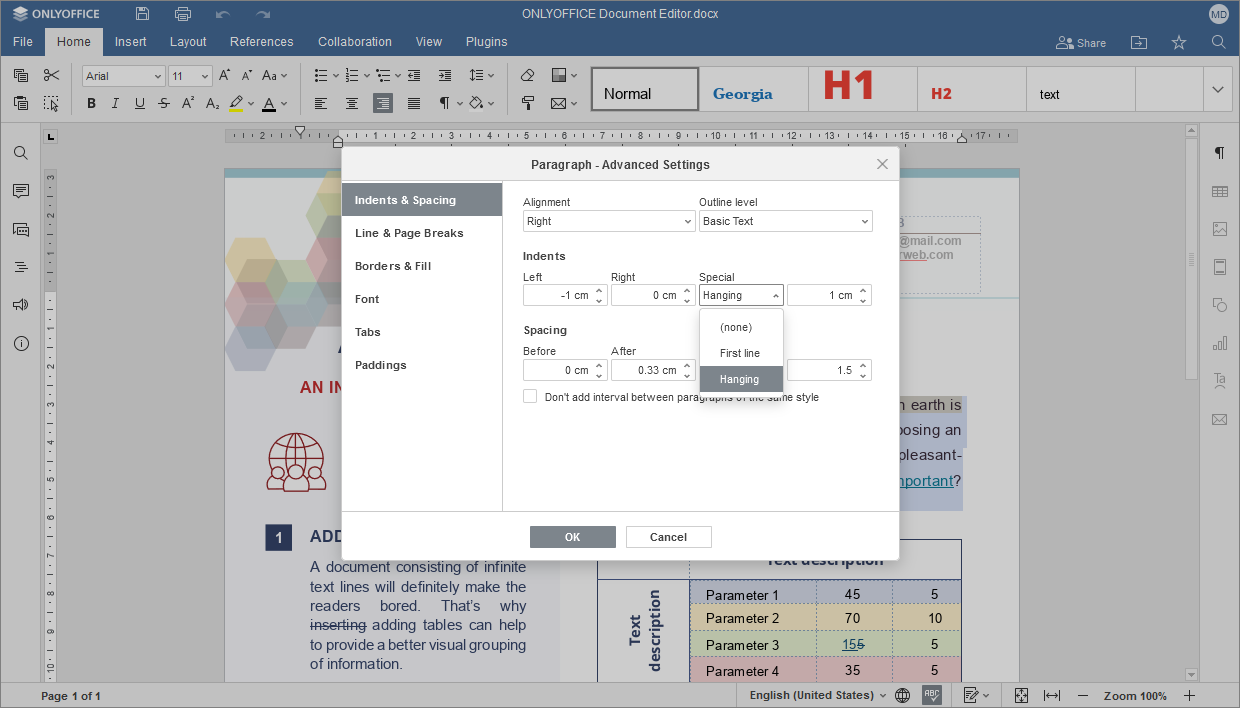
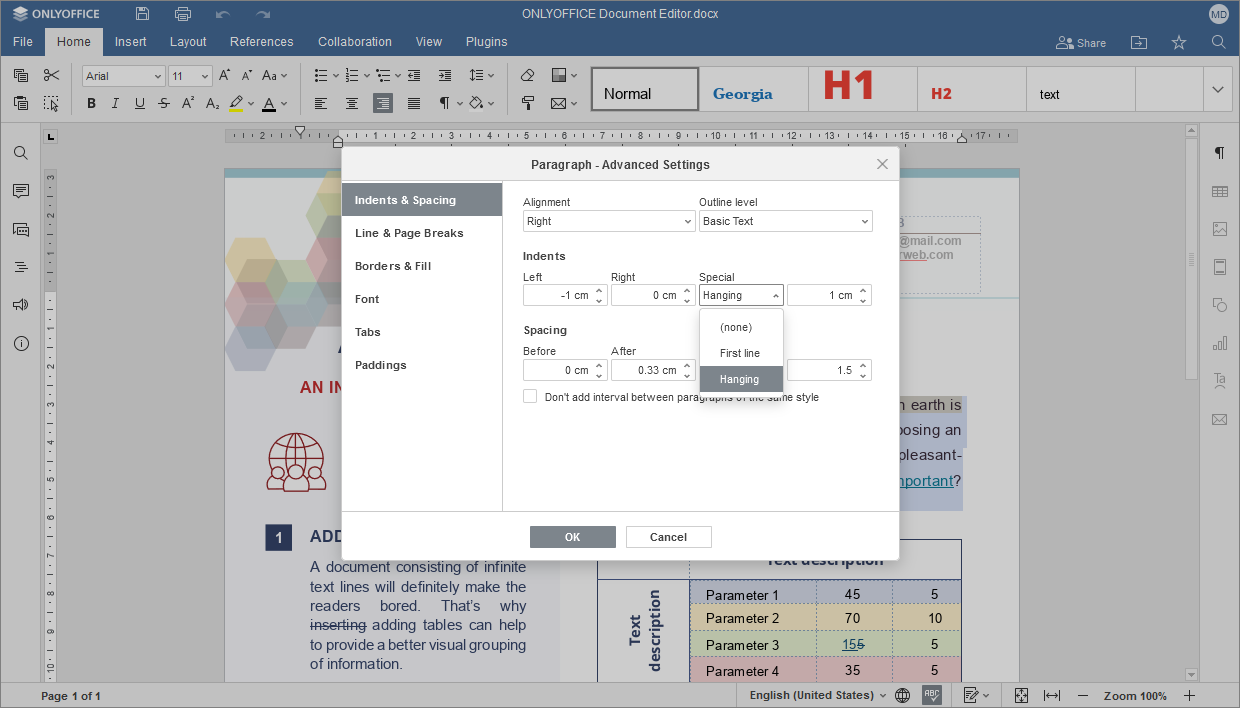
Étape 3. Ajouter un retrait suspendu en utilisant les règles
Il faut tout d'abord vérifier que les règles sont visibles. Dans Document Editor, les règles s'affichent par défaut. Il faut afficher les règles quand elles ont été masquées:
- Passez à l'onglet Affichage.
- Cliquez sur l'option Règles pour afficher ou masquer des règles.
Il y a trois marqueurs de retrait dans la partie gauche de la règle horizontale qui servent à modifier les retraits sur le côté gauche de la page.


 Le marqueur le plus supérieur est le marqueur de Retrait de première ligne qui sert à définir le décalage du côté gauche de la page pour la première ligne du paragraphe.
Le marqueur le plus supérieur est le marqueur de Retrait de première ligne qui sert à définir le décalage du côté gauche de la page pour la première ligne du paragraphe. Le triangle inférieur est le marqueur de Retrait suspendu qui sert à créer des retraits négatifs.
Le triangle inférieur est le marqueur de Retrait suspendu qui sert à créer des retraits négatifs. Le rectangle inférieur est le marqueur de Retrait à gauche qui sert à déplacer tous les marqueurs à la fois et permet de définir le décalage du paragraphe du côté gauche de la page.
Le rectangle inférieur est le marqueur de Retrait à gauche qui sert à déplacer tous les marqueurs à la fois et permet de définir le décalage du paragraphe du côté gauche de la page.
Cliquez sur le marquer triangle Retrait suspendu  et faites le glisser vers la droite à l'endroit où vous souhaitez commencer le retrait.
et faites le glisser vers la droite à l'endroit où vous souhaitez commencer le retrait.
Si vous avez déplacé le marqueur de Retrait à gauche sans le vouloir, déplacez le marqueur de Retrait de première ligne  vers la marge gauche.
vers la marge gauche.
C'est fait, vous avez créé le retrait suspendu dans votre document en quelques clics.